Indice
In questa sezione trovi una panoramica per configurare BibleTime, che può essere trovata sotto nel menu principale.
L'interfaccia utente di BibleTime può essere personalizzata in tanti modi a seconda delle tue esigenze. Puoi accedere alla finestra di configurazione selezionando .
Il comportamento all'avvio può essere personalizzato. Seleziona tra le seguenti opzioni:
Mostra il logo di avvio
I modelli di visualizzazione definiscono il rendering del testo (colore, dimensione, etc.). Sono disponibili vari modelli. Se ne selezioni uno, vedrai un'anteprima nel pannello di destra.
Molte caratteristiche fornite dal SWORD backend possono essere personalizzate in BibleTime. Queste caratteristiche sono documentate nella finestra. Hai anche la possibilità di specificare documenti standard che dovranno essere usati quando nessun documento è specificato in un riferimento. Un esempio: La Bibbia standard è usata per visualizzare il contenuto dei riferimenti incrociati nella Bibbia. Quando ci passi il mouse sopra, la Lente mostrerà il contenuto dei versetti a cui si riferiscono, secondo la Bibbia standard specificata. Con l'uso di filtri del testo, puoi controllare l'aspetto del testo.
Qui puoi specificare che lingua deve essere usata per i nomi dei libri della Bibbia. Imposta la tua lingua nativa, se è disponibile, e ti sentirai a casa.
Di default, BibleTime usa i caratteri di sistema. Puoi cambiare questo carattere se necessario. Alcune lingue richiedono caratteri speciali per essere visualizzate correttamente, e questa finestra ti permette di specificare un carattere personalizzato per ogni lingua.
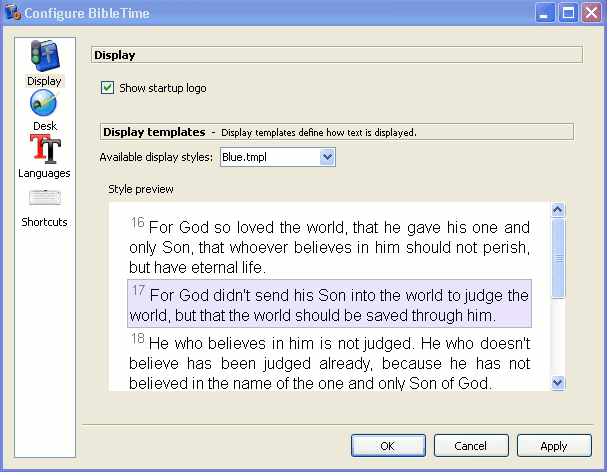 |
La Finestra Opzioni - Caratteri.
BibleTime può usare tutti i caratteri supportati. Finché i documenti che ti interessano sono visualizzati correttamente qui nulla deve essere fatto. Se un documento è visualizzato solo come una serie di punti interrogativi (??????) o scatole vuote, allora sai che il carattere di visualizzazione standard non contiene i caratteri usati in questo documento.
Per correggere, scegli la lingua di questo documento dal menu a tendina. Seleziona l'uso di caratteri personalizzati nel checkbox. Poi seleziona un carattere. Per esempio, un carattere che supporta molte lingue è Code2000. Se nessun font installato può visualizzare il documento che ti interessa, prova ad installare il pacchetto di localizzazione per quella lingua.
L'installazione dettagliata dei caratteri esula dallo scopo di questo manuale. Per maggiori informazioni puoi riferirti all' Unicode HOWTO.
I caratteri possono essere installati da diverse fonti:
La tua distribuzione *nix.
I pacchetti di localizzazione della tua distribuzione.
Un'esistente installazione di Microsoft Windows® sullo stesso computer.
Una collezione di caratteri, sono disponibili da Adobe o Bitstream.
Collezioni di caratteri online.
I caratteri Unicode supportano più caratteri degli altri, e alcuni di questi sono disponibili gratuitamente. Nessuno dei caratteri disponibili include tutti i caratteri definiti nello standard Unicode, quindi potresti voler usare diversi caratteri per diverse lingue.
Tabella 4.1. Caratteri Unicode
| Code2000 | Forse il miglior carattere Unicode, che copre una vasta gamma di caratteri. |
| SIL caratteri unicode | Eccellenti caratteri Unicode dal Summer Institute of Linguistics. |
| FreeFont | Una nuova iniziativa di caratteri Unicode liberi. |
| caratteri di Crosswire | Diversi caratteri disponibili dal sito ftp di Crosswire Bible Society. |
| Bitstream CyberBit | Copre quasi l'intera gamma di Unicode, ma potrebbe rallentare BibleTime a causa delle sue dimensioni. |
| Clearlyu | Incluso in alcune distribuzioni. Contiene Europeo, Greco, Ebraico, Thai. |
| Caslon, Monospace, Cupola, Caliban | Copertura parziale, guarda le informazioni sul sito linkato. |
Ci sono buone liste di caratteri Unicode in rete, come una di Christoph Singer ( Caratteri multilingua Unicode TrueType in Internet), o quella di Alan Wood ( Gamme di caratteri Unicode e i caratteri Unicode che le supportano).
Le scorciatoie sono speciali comandi da tastiera che possono essere usati al posto dei menu e delle icone. Un certo numero di comandi di BibleTime hanno scorciatoie predefinite (vedi questa sezione per una lista completa). Alla maggior parte dei comandi di BibleTime può essere assegnata una scorciatoia. Molto utile per accedere alle funzioni che usi maggiormente.
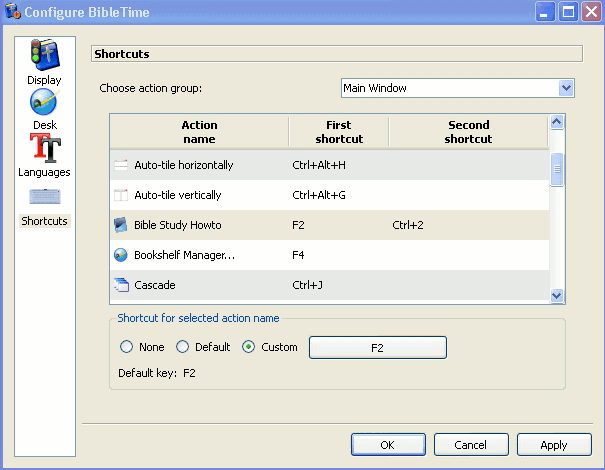 |
Nell'esempio precedente, F2, l'HowTo per lo studio della Bibbia ha una scorciatoia secondaria definita, CTRL+2.